Molti dei nostri lettori ci hanno detto che trovano le grandi piattaforme di social media estenuanti, e per una buona ragione.
Sono pochi i luoghi in cui le persone possono trovare community di nicchia in corrispondenza dei loro interessi senza essere bombardate da pubblicità e tattiche oscure per creare dipendenza.
Si tratta di una grande opportunità per i proprietari di siti web.
Se vendete prodotti o servizi, tenete corsi online o gestite un’organizzazione no-profit, potete facilmente costruire una Community intorno al vostro brand. Questo può aiutarvi ad aumentare rapidamente l’engagement e la fedeltà degli utenti.
In questa guida vi mostreremo come potete creare la vostra Community privata con WordPress, impostarla e guadagnarci sopra.
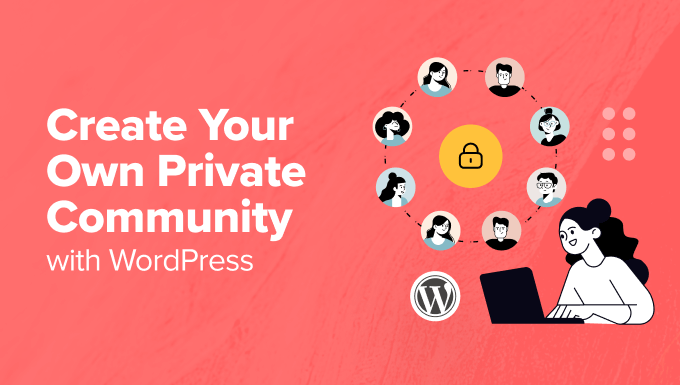
Ecco un rapido elenco degli argomenti in copertina in questa guida:
- Why Create an Online Community with WordPress?
- Getting Started
- Setting Up BuddyBoss WordPress Community Platform
- Configuring BuddyBoss Settings
- Setting Up a Theme
- Monetize Your Community With Subscriptions And Courses
- Adding Gamification to Boost Community Engagement
- Grow Your Community With a Mobile App
- Growing Your Online Community
Perché creare una Community online con WordPress?
Secondo la nostra esperienza, la creazione di una Community online può migliorare significativamente l’engagement e la fedeltà degli utenti.
Nel corso degli anni, abbiamo imparato che i clienti con un elevato engagement hanno maggiori probabilità di acquistare e di essere promotori del vostro brand.
Una Community online offre agli utenti uno spazio per interagire, condividere idee e partecipare a discussioni, creando un senso di appartenenza e di connessione con il vostro brand.
Le Community offrono anche un valido supporto e feedback. I membri possono condividere conoscenze, fornire approfondimenti e aiutarsi a vicenda, il che può portare a un ambiente più vivace e dinamico.
Questo, a sua volta, aumenta la fidelizzazione e può persino creare nuovi flussi di entrate attraverso quote di iscrizione e contenuti esclusivi.
Perché usare WordPress?
Esistono molte piattaforme online per la creazione di Community. Tuttavia, WordPress offre una libertà e un’estensibilità senza pari.
Ecco i motivi in alto per scegliere WordPress:
- Flessibilità: WordPress offre molti temi e plugin che consentono di personalizzare la Community in base al proprio modello di business.
- Economico: WordPress è gratuito e richiede solo investimenti per l’host e per le caratteristiche premium, se necessarie.
- Facile da usare: è facile da usare, anche per i principianti. Ciò significa che è possibile gestire contenuti e impostazioni senza alcuna conoscenza di codifica.
- Orientati alla SEO: costruiti pensando alla SEO, plugin di WordPress come All in One SEO possono aiutarvi a ottimizzare il vostro sito per i motori di ricerca.
Novità: WordPress? Consultate la nostra recensione dettagliata di WordPress con i pro e i contro.
Come iniziare
Per iniziare, sono necessari i seguenti elementi:
- Un nome di dominio
- Un account di web hosting
- Un plugin di WordPress per la creazione di Community
Per prima cosa, è necessario registrare un account di web hosting e un nome di dominio. L’hosting web è il luogo in cui il vostro sito web viene ospitato su Internet, mentre il dominio è l’indirizzo che gli utenti digitano per visitare la vostra Community online.
Normalmente, è possibile ottenere un nome di dominio per 16 dollari all’anno e i piani di host web partono da 7,99 dollari al mese, pagati annualmente.
Tuttavia, i nostri amici di Bluehost offrono agli utenti di WPBeginner uno sconto esclusivo e un dominio gratuito.
In pratica, potete iniziare con soli 1,99 dollari al mese.
Bluehost è una delle più grandi aziende di hosting al mondo. È anche un fornitore di hosting WordPress ufficialmente raccomandato.
È sufficiente visitare il sito web di Bluehost e fare clic sul pulsante “Inizia subito”.

Seguite le istruzioni sullo schermo per scegliere il nome di dominio e completare l’acquisto.
Dopodiché, sarà possibile accedere al cruscotto del proprio account di web hosting.
Bluehost installerà automaticamente WordPress per voi. È sufficiente fare clic sul pulsante “Modifica” del sito per accedere all’area di amministrazione di WordPress.

Impostazione della piattaforma Community WordPress di BuddyBoss
In questo tutorial utilizzeremo BuddyBoss per creare una piattaforma di Community online con WordPress.
BuddyBoss è la migliore piattaforma WordPress per la creazione di Community. Offre tutte le caratteristiche necessarie per costruire una Community coinvolgente, compresa la possibilità di:
- Trasformate il vostro sito web in una piattaforma di social media.
- Aggiungete al vostro sito forum, attività e gruppi sociali.
- Consentire agli utenti di connettersi e interagire tra loro.
- Integrazione con i più diffusi plugin LMS e WordPress membership.
- E altro ancora.
Ad esempio, ecco come potrebbe apparire una Community online costruita con BuddyBoss:
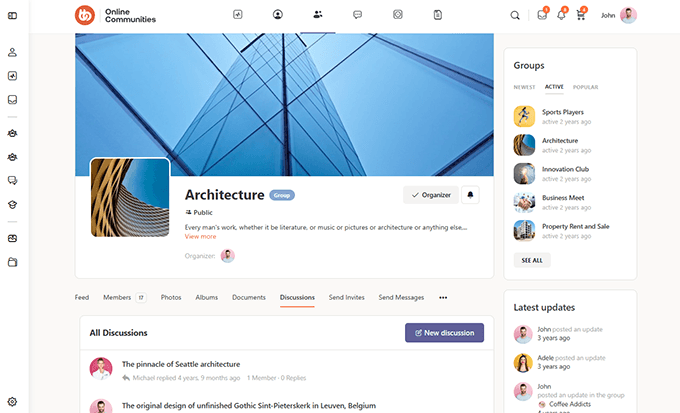
BuddyBoss offre anche una versione gratuita. Tuttavia, questa versione gratuita ha caratteristiche limitate e per sfruttare appieno la piattaforma è necessaria la versione a pagamento, BuddyBoss Pro.
Per iniziare, basta visitare il sito web di BuddyBoss per iscriversi.
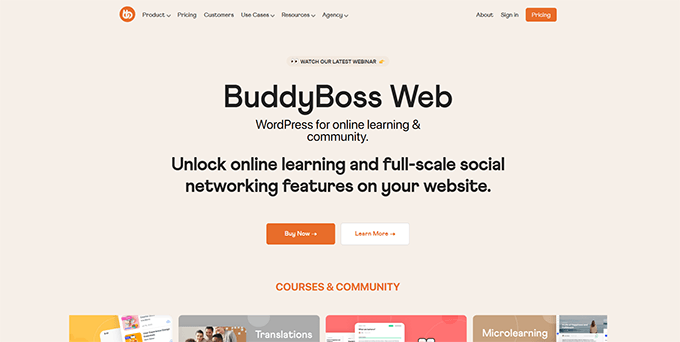
Dopo l’iscrizione, è necessario scaricare sul proprio sito i plugin BuddyBoss Platform e BuddyBoss Platform Pro. Per maggiori dettagli, consultare il nostro tutorial su come installare un plugin per WordPress.
Al momento dell’attivazione, è necessario inserire la chiave di licenza del prodotto. Queste informazioni si trovano nel proprio account sul sito web di BuddyBoss.

Configurazione delle impostazioni di BuddyBoss
Dopo l’installazione, è necessario configurare il plugin BuddyBoss in base alle proprie esigenze.
Attivazione dei componenti di BuddyBoss
BuddyBoss è dotato di una potente serie di caratteristiche. Ogni caratteristica principale è chiamata Componente e può essere attivata o disattivata in base alle proprie esigenze.
Basta andare alla pagina “Componenti” di BuddyBoss. Lì si vedranno alcuni componenti attivati in modo predefinito.
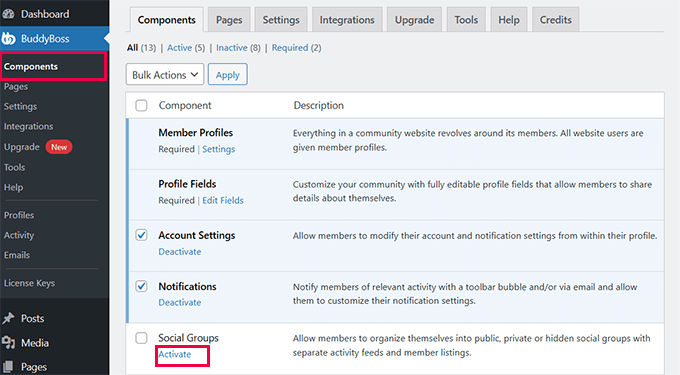
È necessario rivedere l’elenco dei componenti e attivare eventuali componenti aggiuntivi che si desidera visualizzare sul sito.
Ecco un elenco dei componenti disponibili e delle loro funzioni:
- Profili utente: Consentire ai membri di creare e personalizzare i propri profili.
- Campi del profilo: Personalizzate la vostra Community con campi profilo completamente modificabili.
- Impostazione account: Consente ai membri di modificare le impostazioni dell’account e delle notifiche.
- Notifiche: Invia notifiche ai membri su attività rilevanti.
- Gruppi sociali: Abilita la creazione di gruppi sociali ai quali i membri possono unirsi e interagire.
- Forum: Impostazione di forum di discussione per conversazioni strutturate.
- Feed di attività: Fornire flussi di attività per tracciare e visualizzare le attività dei membri.
- Carica dei media: Consente ai membri di caricare e condividere foto, video e file.
- Messaggi privati: Consente ai membri di inviarsi messaggi privati.
- Connessioni dei membri: Consentire ai membri di creare connessioni tra loro.
- Inviti via email: Consente ai membri di inviare inviti via email ai non membri.
- Modera: Consentire ai membri di bloccarsi a vicenda e di segnalare contenuti inappropriati.
- Ricerca in rete: Consente ai membri di cercare nell’intero network o nella rete.
Quando si attiva un componente, è possibile che sotto il titolo del componente compaiano delle opzioni per la sua impostazione.
Ad esempio, sotto il componente “Campi del profilo” è presente l’opzione Modifica campi.
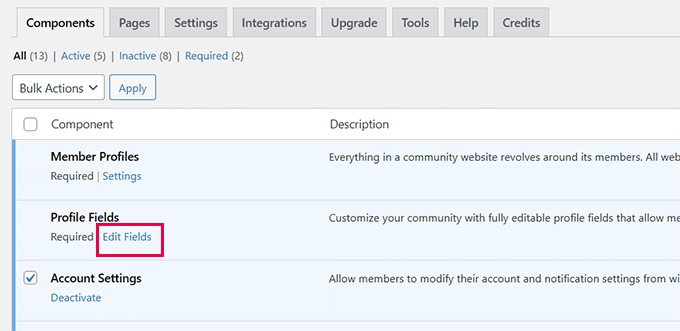
Si accede così alla sezione “Profili”, dove è possibile aggiungere o rimuovere i campi del profilo.
È anche possibile organizzare i campi del profilo in insiemi di campi facendo clic sul pulsante “Nuovo insieme di campi”.
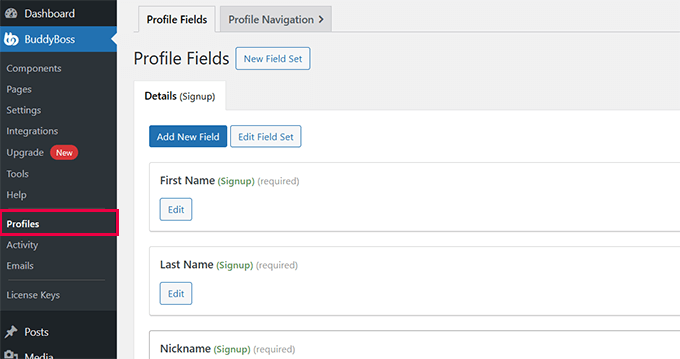
È quindi possibile configurare i componenti cercando le azioni sotto di essi o passando attraverso le diverse schede del menu di BuddyBoss.
Impostazione delle pagine di BuddyBoss
Una volta attivati i componenti necessari, il passo successivo è la creazione di pagine per le diverse aree della vostra Community online.
Passare alla scheda “Pagine” di BuddyBoss e selezionare le pagine da utilizzare per queste aree.
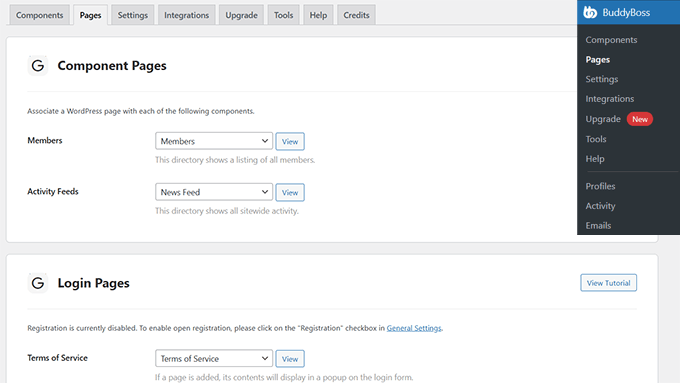
Per creare una pagina, basta andare su Pagine ” Aggiungi nuovo nell’area di amministrazione di WordPress.
Fornire un titolo alla pagina e fare clic su “Pubblica” per salvarla. Quindi, è possibile selezionare la pagina nelle impostazioni del plugin.
Per maggiori dettagli, potete consultare il nostro tutorial su come creare una pagina in WordPress.
Impostazione di un tema
In WordPress, i temi controllano l’aspetto del sito web sul frontend per gli utenti.
BuddyBoss è stato progettato per essere “theme-agnostic”, ovvero per funzionare con qualsiasi buon tema di WordPress.
Tuttavia, una Community online non è come gli altri siti web aziendali in WordPress. Dovrete trovare un tema che vi permetta di mostrare correttamente le caratteristiche della Community e dei social.
Ad esempio, quelli di BuddyBoss offrono anche un tema BuddyBoss. È stato progettato per sfruttare appieno tutte le caratteristiche del plugin.

È possibile trovarlo sotto il proprio account sul sito web di BuddyBoss. Si tratta di due temi separati: il tema principale di BuddyBoss e un tema child.
È necessario installare entrambi sul sito web e attivare il tema child. Per maggiori dettagli, consultare il nostro tutorial su come installare un tema child.
Il tema BuddyBoss è altamente personalizzabile. È possibile configurare tutte le opzioni visitando la pagina BuddyBoss ” Theme Options.
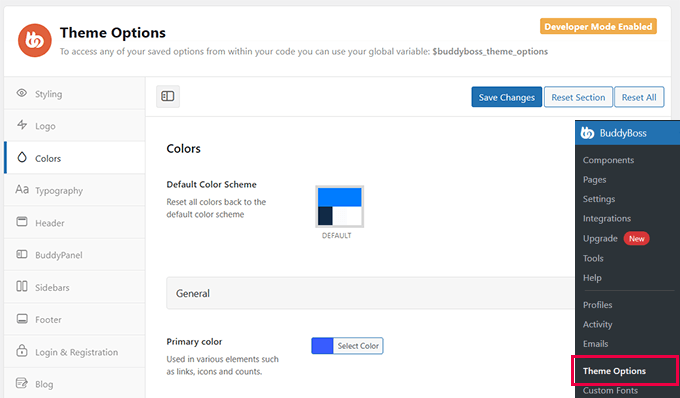
Altre opzioni:
BuddyBoss è basato su BuddyPress, il che significa che è possibile utilizzare uno qualsiasi di questi temi BuddyPress sul proprio sito.
Facoltativamente, è possibile utilizzare qualsiasi plugin di page builder, come SeedProd, Thrive Architect e altri, per progettare pagine personalizzate per il sito.
Per maggiori informazioni, consultate la nostra guida su come creare un tema WordPress personalizzato.
Monetizzare la Community con abbonamenti e corsi
BuddyPress vi permette di guadagnare dalla vostra Community online vendendo abbonamenti, corsi, contenuti premium e altro ancora.
Permette di integrarsi con i plugin LMS di WordPress in alto, tra cui LearnDash, LifterLMS e altri. Questo vi permette di creare e guadagnare con i corsi online sul vostro sito web della Community.
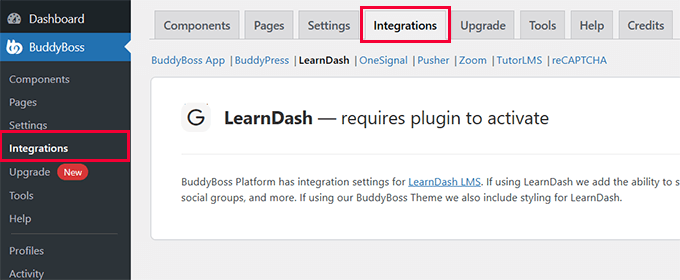
Potete anche vendere abbonamenti utilizzando qualsiasi plugin per WordPress come MemberPress, Thrive Apprentice e altri.
Nota: se si utilizza MemberPress, è possibile installare l’add-on BuddyPress per integrarsi facilmente con la piattaforma BuddyBoss.
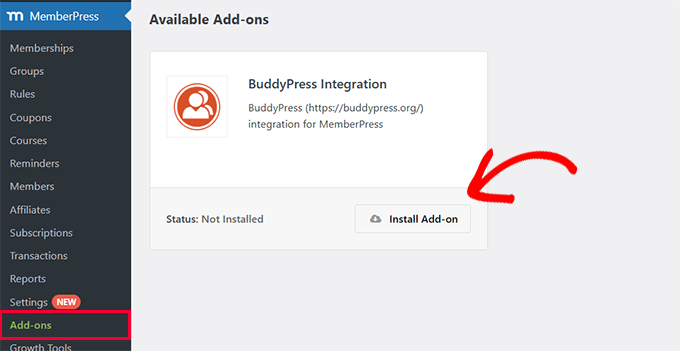
Come funziona questa monetizzazione?
Le integrazioni di BuddyBoss consentono di utilizzare un plugin per i soci per limitare l’accesso ai contenuti riservati ai soci sul sito web, accettare pagamenti e vendere piani di abbonamento.
Allo stesso modo, è possibile utilizzare un plugin LMS per creare corsi e materiali didattici, gestire gli studenti e altro ancora.
BuddyBoss aggiunge caratteristiche di Community online e social media per aumentare l’engagement.
Aggiungere la gamification per aumentare l’engagement della Community
Una cosa che abbiamo imparato dai giochi online è che sono molto coinvolgenti e possono aiutare a costruire uno spirito comunitario.
I marketer utilizzano gli stessi principi di game design per coinvolgere e motivare i membri a partecipare e interagire più attivamente online.
BuddyBoss sfrutta il plugin gratuito di GamiPress per rendere la vostra Community online un gioco, integrando ricompense, badge e risultati basati su punti.
Dovrete semplicemente installare e attivare il plugin GamiPress sul vostro sito.
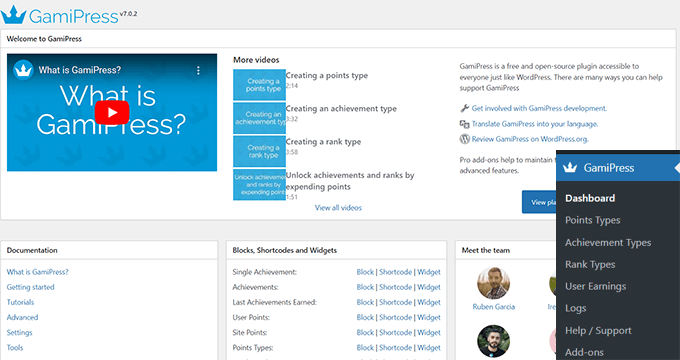
Questa integrazione consente ai gestori della Community di impostare varie regole per guadagnare punti pubblicando, commentando o partecipando alle attività della Community.
I membri possono anche sbloccare badge e risultati per la loro partecipazione, il che aumenta la motivazione e l’engagement.
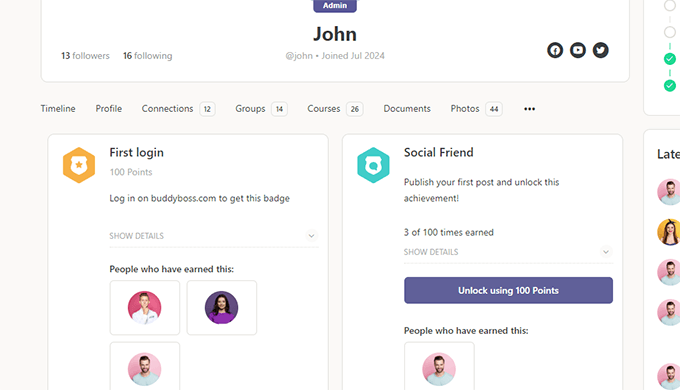
Fate crescere la vostra Community con un’app per dispositivi mobili
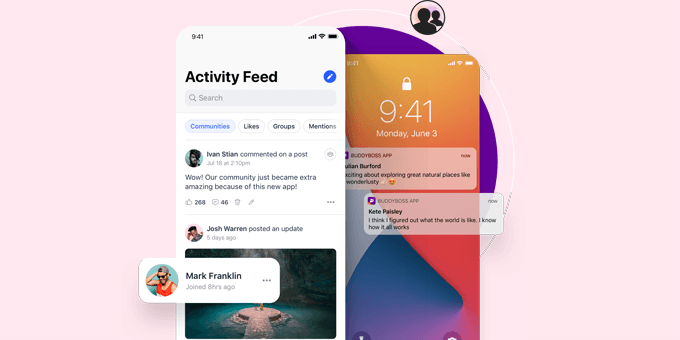
Molti utenti preferiscono utilizzare le piattaforme dei media sui loro telefoni utilizzando le applicazioni.
BuddyBoss offre un’applicazione mobile per iOS e Android (venduta separatamente). L’app permette alla Community di BuddyBoss di interagire on the go.
Gli utenti possono accedere ai loro corsi online, pubblicare aggiornamenti e interagire con i creatori dei corsi e con gli altri studenti.
Si sincronizza automaticamente con la piattaforma web BuddyBoss, in modo che gli utenti possano accedere ai loro profili e corsi e interagire con gli altri utenti proprio come farebbero sul web.
Far crescere la vostra Community online
Ora che avete impostato la vostra Community online, il passo successivo è promuoverla e farla crescere.
Fortunatamente, con WordPress e BuddyBoss, avete accesso a strumenti e plugin eccellenti per far crescere la vostra attività.
Il nostro team ha testato i migliori plugin per WordPress che funzionano perfettamente con BuddyBoss.
Ecco alcuni di questi plugin che vi aiuteranno a far crescere rapidamente una Community online fiorente.
- All in One SEO for WordPress – Il miglior plugin SEO per WordPress presente sul mercato. Permette di ottimizzare facilmente la vostra Community WordPress per ottenere un migliore posizionamento nelle ricerche e un maggiore traffico.
- SeedProd – Un potente builder di pagine per WordPress, facile da usare per i principianti ma con trascina e rilascia. Abilita a creare facilmente landing page professionali per la vostra Community online.
- WPForms – Il miglior plugin per la creazione di moduli per WordPress, che consente di creare facilmente moduli add-on e di aggiungerli ovunque sul sito.
- MonsterInsights – Vi state chiedendo dove gli utenti trascorrono la maggior parte del tempo nella vostra Community? MonsterInsights vi permette di monitorare le analisi del sito web in modo da poter prendere decisioni basate sui dati per far crescere la vostra Community.
Speriamo che questo articolo vi abbia aiutato a imparare come creare una Community online con WordPress. Potreste anche voler consultare la nostra guida su come ottenere 5000 dollari di reddito passivo ogni mese o dare un’occhiata a queste risorse su come far crescere un’attività online con un budget limitato.
Se questo articolo vi è piaciuto, iscrivetevi al nostro canale YouTube per le esercitazioni video su WordPress. Potete trovarci anche su Twitter e Facebook.




Syed Balkhi says
Hey WPBeginner readers,
Did you know you can win exciting prizes by commenting on WPBeginner?
Every month, our top blog commenters will win HUGE rewards, including premium WordPress plugin licenses and cash prizes.
You can get more details about the contest from here.
Start sharing your thoughts below to stand a chance to win!